powerpoint页面设置在哪 PPT页面设置步骤详解
powerpoint页面设置在哪,PPT是现代演示文稿的最佳工具之一,它可以为展示者提供一个清晰的图像和动画效果,在制作演示文稿时,设置好PPT页面是非常重要的一步。但是很多初学者并不知道在PPT中如何设置页面。下面我们将会详细介绍一下PPT页面设置的具体步骤。
方法如下:
1.首先我们打开ppt软件,通过ctrl+n新建一个幻灯片为例,如下图所示。
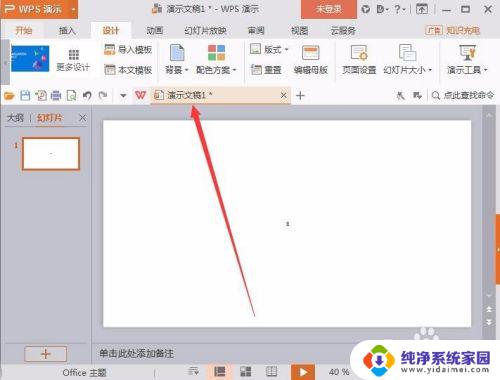
2.打开页面设置的两种方法:
第一种方法:通过在菜单栏选择设计选项,在其中点击页面设置。如下图所示。
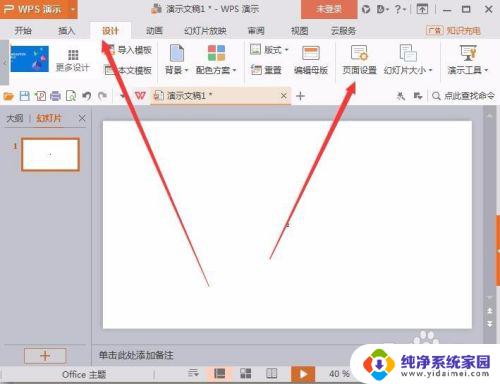
3.第二种方法:点击左上方下拉三角,其中选择文件-页面设置,如下图所示。
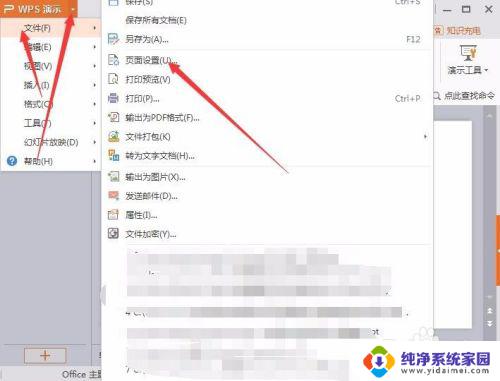
4.页面设置中幻灯片大小为设置页面大小(其中包含纸张为A4、A3、A5等等),也可自定义幻灯片的高度和宽度值。幻灯片起始编号可通过对数值进行改变来进行查看,纸张大小为打印纸张的大小,选择适合打印的纸张是首要的前提,当然也可以自定义设置,建议使用软件给出的纸张大小,其中还可以设置幻灯片纸张方向为横向和纵向,而备注讲义和大纲有需要进行选用即可,为不常用选项类型。
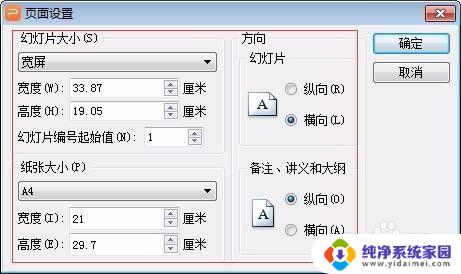
5.接下来我们就查看一个调整幻灯片为纵向的效果吧,通过页面设置即可进行设置,如下图所示。
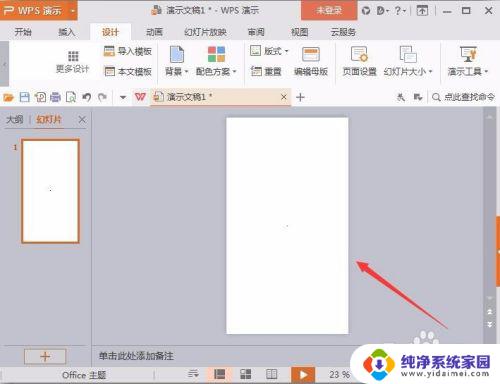
6.小结
设置过程比较简单,其中的各项效果需要我们进行尝试才能找到真正的答案。答案到底符不符合我们的要求才是我们要学习的关键,日常使用中掌握更多的小技巧才是我们学习其精髓所在,希望能帮到大家。
以上是 powerpoint 页面设置位置的全部内容,如果还有不清楚的用户,可以参考以上步骤进行操作,希望这些步骤能对大家有所帮助。
powerpoint页面设置在哪 PPT页面设置步骤详解相关教程
- wps页面设置在哪里 wps页面设置菜单在哪里
- wps中页面设置在哪里 WPS页面设置功能在哪里
- ie窗口的页面设置在哪里 ie浏览器页面设置在哪里
- wps页面设置在哪 wps页面设置功能在哪里
- word中的页面颜色在页面布局选项卡中什么组中设置 网页设计中如何设置页面颜色
- 页面设置如何能单独设置一页 单独设置页面布局方法
- wps怎么在页面显示两页 wps怎么设置页面显示两页
- wps自动换页设置时间后ppt设置后无法自动换页 ppt自动换页设置时间后无法实现自动翻页
- 微信界面怎么设置图片背景 微信主页壁纸设置步骤
- word怎么设置文字水印页面背景 word文字水印页面背景设置步骤
- 笔记本开机按f1才能开机 电脑每次启动都要按F1怎么解决
- 电脑打印机怎么设置默认打印机 怎么在电脑上设置默认打印机
- windows取消pin登录 如何关闭Windows 10开机PIN码
- 刚刚删除的应用怎么恢复 安卓手机卸载应用后怎么恢复
- word用户名怎么改 Word用户名怎么改
- 电脑宽带错误651是怎么回事 宽带连接出现651错误怎么办